
どうも。昨年、MacBook 12インチ(2015年モデル)を ヤフオクで購入してから 常に持ち歩いている管理人です。
わたしの場合 買った製品が良かったと思える判断基準の1つとして その製品を不満なく継続して使い続けることが出来ているかだったりするワケですが、
ヤフオクで買った 8万円の MacBookは いまのところ「買ってよかったモノ」として 愛用しております。
-

-
【レビュー】MacBook 2015年モデルを いまさらヤフオクで買ったお話
こんばんは。 今更ながら「MacBook」の2015年モデルを「ヤフオク」で買っちゃった管理人です。 なぜに2015年モデルを今頃?って声が聞こえてきそうではありますが、 前々から 小さいノートパソコ ...
さて この買ったよかった MacBook ですが 半年間使い続けて ちょっとした「問題」を抱えています。
スポンサーリンク
「Instant Hotspot」が 出来たり出来なかったり..
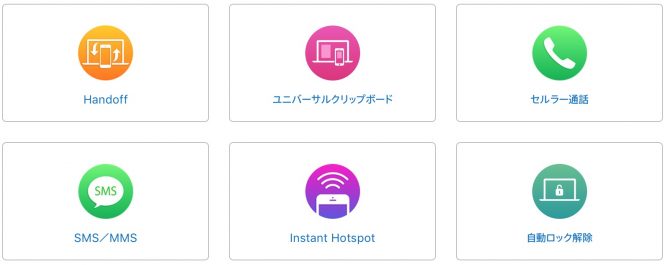
Apple製品を複数持つユーザーが 非常に満足している機能のなかで 同じApple IDでログインしている製品間での「連係機能」というものがあります。
そのなかで「Instant Hotspot」という大変便利な機能があるのですが、MacBookのOSを「High Sierra」にアップデートしてからというもの「Instant Hotspot」が上手く繋がらない状態が続いています。
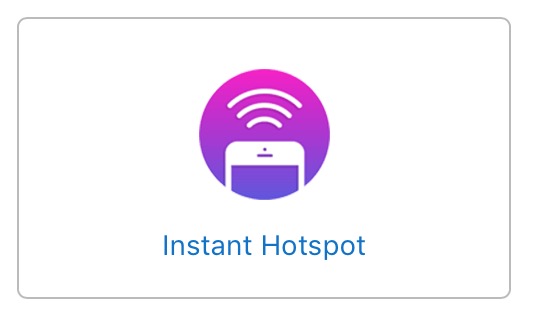
「Instant Hotspot」というのは iPhoneのインターネット共有の設定を毎回 iPhone側で操作をしなくても MacBookから 直接 iPhoneにアクセスし デザリングをしてくれる素晴らしい機能のことなのですが どうもこの機能が不安定なんです。
インスタントホットスポットが不安定になる事例
具体的に 不安定になる症例としては、
1.MacBookを起動した際 初回のインターネット共有が繋がらない
2.デザリング中 MacBookをスリープ(接続が切れる)した後 再度メニューバーの インターネット共有からiPhoneを選択しても 繋がらないことが多い(50%位の確率)
3.デザリング中 スリープし iPhoneのみを持ち歩いたあとは(Bluetooth圏外になった後)ほぼインターネット共有からの接続ができない。
簡単に言うと デザリング中に MacBookを 一度スリープすると 再接続ができないことが非常に多いです。
Instant Hotspot 接続方法
まずは Instant Hotspotの接続方法を確認してみます。
iPhone側の設定は Instant Hotspotでは特に必要ありません。
iPhone側のインターネット共有のボタンは ON・OFF どちらでも可です。
強いて言うならば 同じAppleIDでログインしておくことと Bluetooth Wi-FiをONにしておくこと位でしょうか。
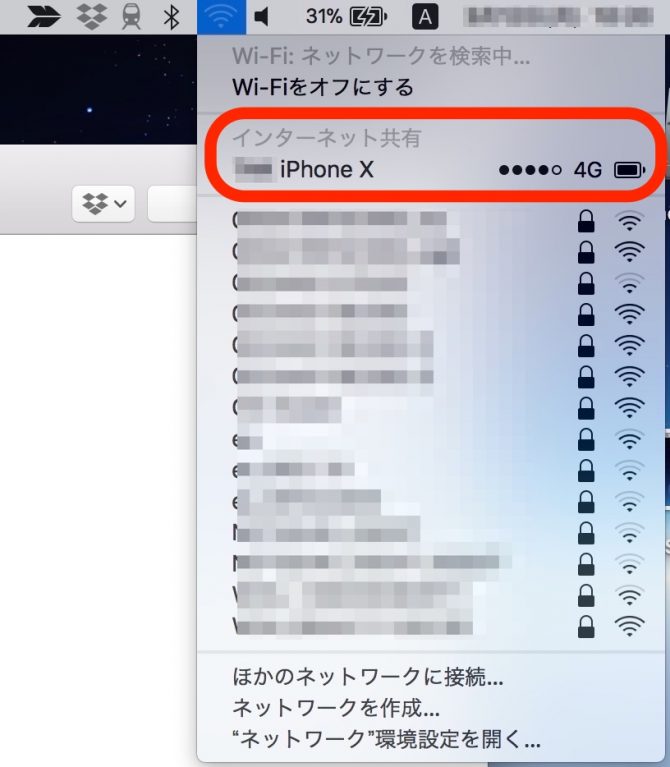
次は MacBook側で メニューバーのWi-Fiアイコンをクリックすると 上記のように ネットワーク一覧が表示され 赤丸で囲った インターネット共有の欄には 接続先である「iPhone」が表示されるので 選択します。
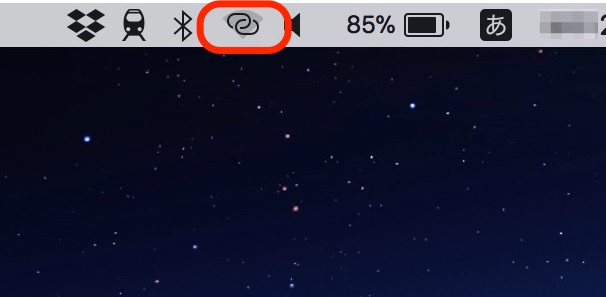
接続に問題がなければ、Wi-Fiのアイコンが インターネット共有の接続アイコンに変化し デザリングが確立されます。
なんという簡単さで 便利な機能なワケですが、
現在の私の環境下では MacBookをスリープした後 上述の iPhoneを選択すると
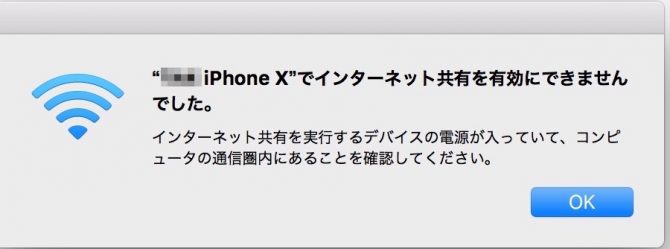
インターネット共有を有効にできませんでしたのアラートが出まくりです。
Bluetoothの接続が確立されていないからなのかと思っていましたが、AirDropで写真を転送することができるので 通信圏外というわけではなさそうです。
スポンサーリンク
インターネット共有が不安定なときの対処法は?
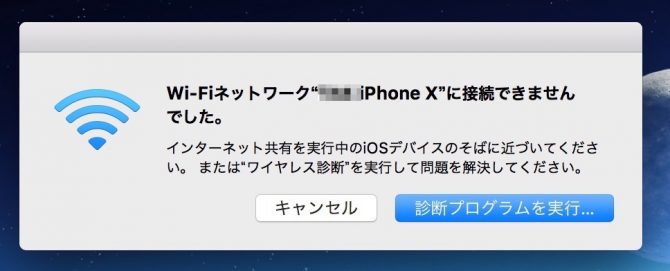
調べてみると Instant Hotspotを利用したインターネット共有は 時々不安定になることがあるみたいですが 他の方は どれほどの頻度で不安定になるのでしょう?
わたしは 毎回なんですけどw
で、調べてみた解決策は、
iPhone、Mac それぞれ Bluetooth、Wi-Fiを 一度OFFにして 再度 ONにする。
iPhone Mac を再起動する。
両端末で Apple IDの再ログインを試す。
普通であれば 上記方法を試してみると解決するらしいのですが 残念ながら わたしの場合では どれを試しても 依然不安定なままでした。
というか スリープから復帰した時に発症するので その度に 再起動やらApple IDの再ログインなんて 何度もやってられないのが実情です。
とりあえず 現状のわたしの解決策は ネットに繋がることを最優先としているので Instant Hotspotで繋がらないときは 通常のデザリング手順同様 iPhoneを操作してから 接続する手順を踏んでいます。
スポンサーリンク
iPhone デザリング手順
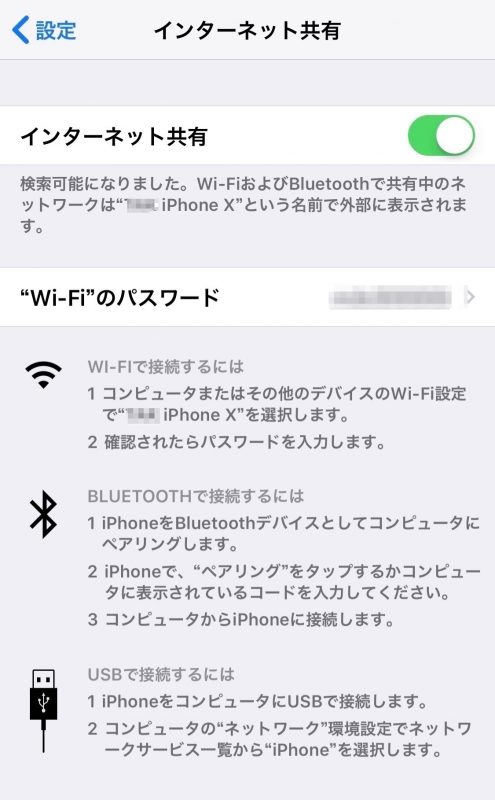
iPhoneの「設定」から「インターネット共有」の画面を開いた状態で
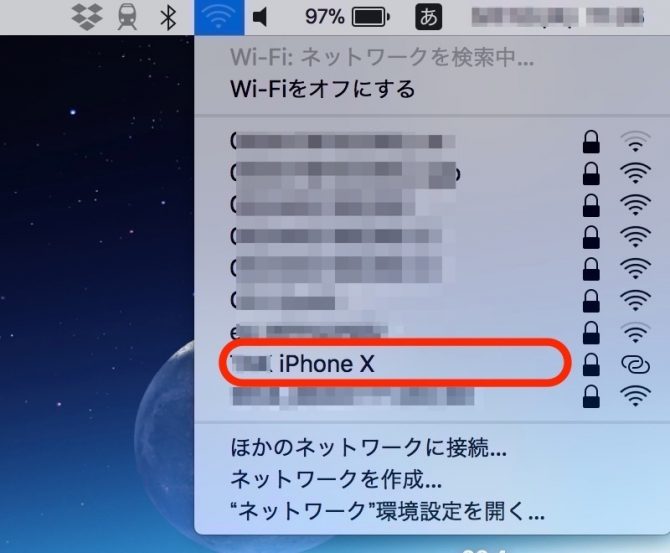
Mac側のネットワーク一覧から iPhoneを選択すると 通常のデザリングができます。
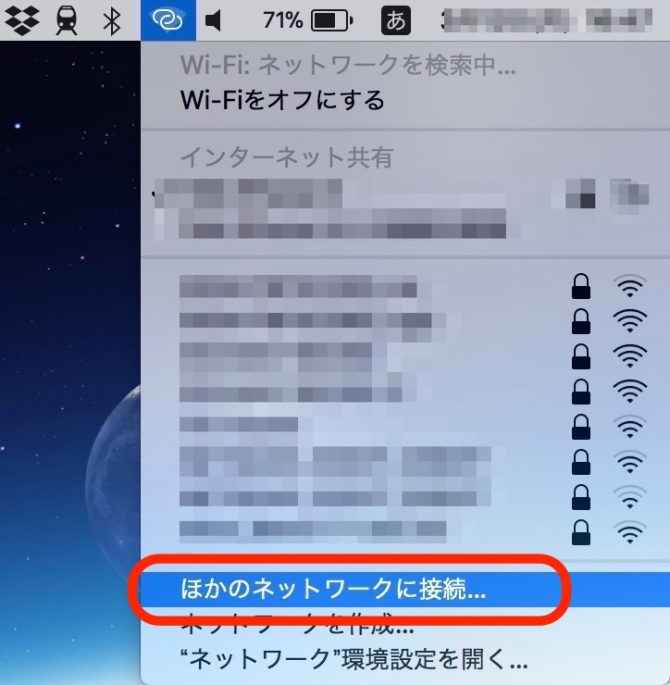
この一覧で iPhoneが表示されない時は「ほかのネットワークに接続」を選んで
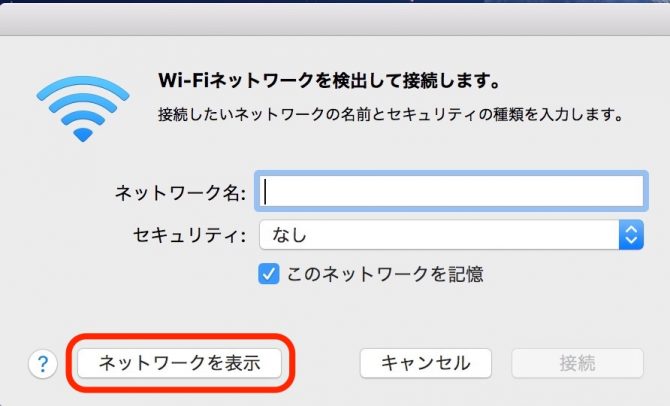
「ネットワークを表示」を選択すると iPhoneがネットワーク名に出てくるので 選ぶと デザリングが開始されます。
Instant Hotspot機能と違い、通常のデザリング方法は iPhone側を1度操作しないといけない手間がかかります。
Instant Hotspotが繋がらない まとめ
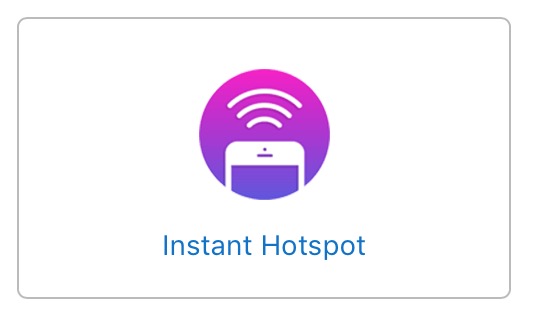
わたしの場合、この通常のデザリング手順で 一度繋がると 次回スリープ復帰時は インターネット共有の項目からでも 1回で繋がったりすることもありますし、通常のデザリング手順のみじゃないと繋がらないといった、どっちつかず状態です。
確実に言えることは MacBookのOSを「High Sierra」にアップデートしてから不安定になったかな〜と。
便利に使えていた「Instant Hotspot」機能ですが 今もなお 不安定な状態で原因もわかりません。
実際のところ、通常のデザリング方法で繋がるから まぁいいかと思ったりもしてるので 今後 原因が解ったら また報告することにしますね。
余談ですが Instant Hotspot機能の存在をMacBookを買ってから1ヶ月ほど 知らなかったのはヒミツですw

